工作条目¶
工资 应用会根据员工的 工资结构类型 ,以及 计划 、 考勤 和 休假 应用自动创建工作条目。
工作条目为 工资 应用提供了用于计算员工工资的工作时长,如果员工的工资是基于工作条目而非固定薪资职位的话。
工作条目仪表板¶
工资 应用的 工作条目 仪表板提供了每位员工单独工作条目的可视化概览。
要打开仪表板,请导航至 。
在 工作条目 仪表板上,工作条目按员工姓名的字母顺序显示。整个月份都会显示,当前日期以淡黄色突出显示。
工作条目 仪表板有一个默认的 冲突 筛选器,仅显示有待解决的 冲突 的工作条目。
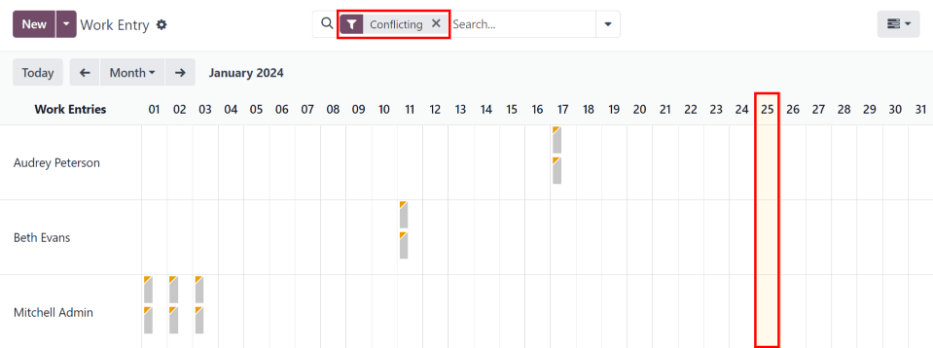
小技巧
从搜索栏中移除默认的 冲突 筛选器以查看 所有 工作条目。
调整视图¶
要更改视图以便仅显示单日、周、月、季度或年的条目,请点击 (月)(年) 按钮。会出现一个下拉菜单,选项包括 今天 、 本周 、 本月 、 本季度 或 本年 。点击其中一个选项以仅显示该特定选择的数据。
使用 (左箭头) 和 (右箭头) 按钮来调整显示的日期。箭头会根据所选时间类型调整日期。
例如,如果选择 月 ,则每点击一次箭头,箭头移动一个月。如果选择了 周 或 日 ,则每点击一次箭头,时间就分别移动一周或一天。
在任何时候,要返回到包含当天的视图,请点击 (聚焦今天) 按钮。
添加新的工作条目¶
如果缺少工作条目,例如病假时间,或者员工忘记上下班打卡,必须为缺失的班次创建新的工作条目。
在 工作条目仪表板 上点击 新建 ,会出现一个空白的 创建 工作条目弹出表单。在表单上输入以下信息:
描述 :输入工作条目的简短描述,例如
病假时间。默认条目是考勤:(员工)。员工 :使用下拉菜单选择工作条目对应的员工。
工作条目类型 :使用下拉菜单选择 工作条目类型 。
从 和 到 :输入工作条目的开始( 从 )和结束( 到 )日期和时间。
首先,点击 从 或 到 行以显示日历弹出窗口。通过导航到正确的月份来选择日期,然后点击特定日期以选中它。
接下来,通过点击日历底部的小时或分钟字段来选择时间,并设置所需的时间。
当条目的日期和时间正确时,点击 应用 按钮。
时长 :此字段根据 到 和 从 条目显示小时数。修改此字段会修改 到 字段( 从 字段不会改变)。
输入所需信息后,点击 保存并关闭 以保存条目并关闭弹出表单。
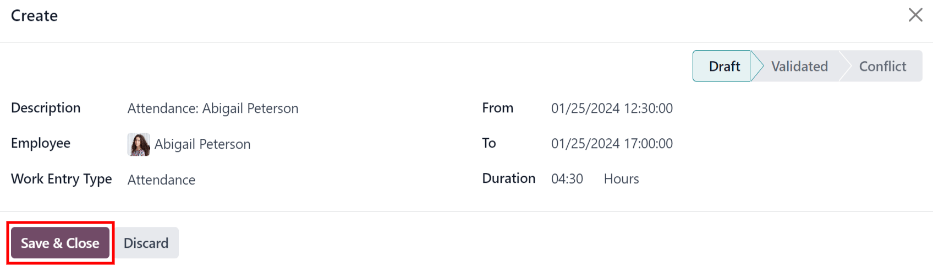
冲突¶
当请求未获批准时(例如病假或休假),或者工作条目存在任何错误时,会发生冲突。跨越当前正在处理的支付周期的冲突 必须 在生成工资单之前解决。
任何需要解决冲突的工作条目都会显示在主 工作条目 仪表板上,可通过导航至 访问。默认情况下只显示需要解决的冲突。
冲突会在每个工作条目的左上角显示一个橙色三角形。点击单个工作条目,可查看特定工作条目的日期和时间,然后点击 编辑 在弹出窗口中查看冲突详情。
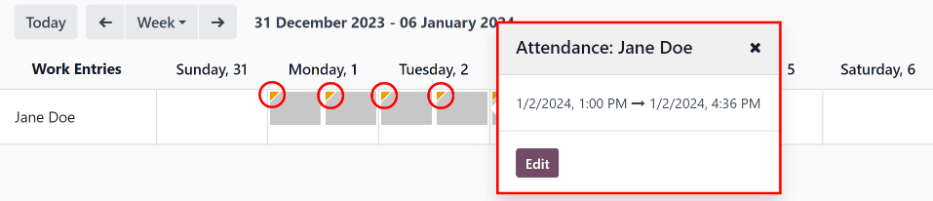
在弹出的 打开 窗口中,冲突会在橙色文本框中简要说明。
弹出窗口的左侧列出 描述 、 员工 和 工作条目类型 。右侧显示 由 和 至 日期和时间范围,以及 持续时间 字段中的总时间(以小时为单位)。
休假冲突¶
最常见的工作条目冲突是休假请求。Odoo 会自动为特定时间段生成工作条目。当在这些工作条目生成后请求休假时,会导致该员工的工作条目重复(一个用于休假,另一个用于正常工作)。
如果因为系统在同一时间既有休假请求又存在常规工作条目而发生冲突,则休假请求会输入到 休假 字段中。
冲突可以直接在工作条目上解决,也可以在详细的休假请求表单中解决。
在工作条目上解决¶
如果不需要额外细节来确定是否应批准或拒绝休假请求,可以直接从工作条目弹出窗口解决休假冲突。
点击 拒绝休假 或 批准休假 按钮来拒绝或批准休假请求,然后这两个按钮会消失。点击 保存并关闭 按钮关闭弹出窗口。
冲突从 工作条目 仪表板中消失,因为冲突现已解决。
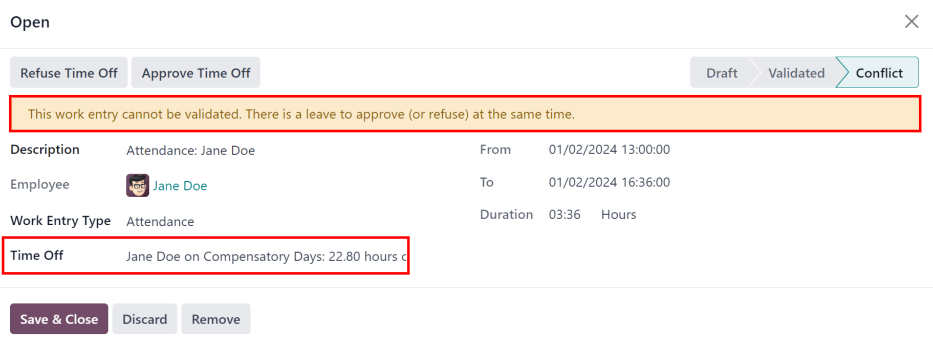
注解
如果休假被批准,工作条目冲突的状态将变为 已取消 。如果休假被拒绝,状态将变为 草稿 。
在休假请求上解决¶
如果需要更多细节来决定是否批准休假请求,请将鼠标悬停在 休假 字段中的条目上,然后点击行末出现的 (内部链接) 图标。这将加载一个 打开:休假 弹出窗口,其中包含所有休假请求的详细信息。点击 批准 或 拒绝 按钮来批准或拒绝请求。
要在弹出的详细请假申请窗口中解决请假冲突,请点击 休假 输入行末尾的 内部链接 按钮,请假休假详情将出现在新的弹出窗口中。如有需要,可修改申请。
点击 批准 按钮批准请求,然后点击 保存并关闭 按钮保存更改,并返回工作条目冲突弹出窗口。
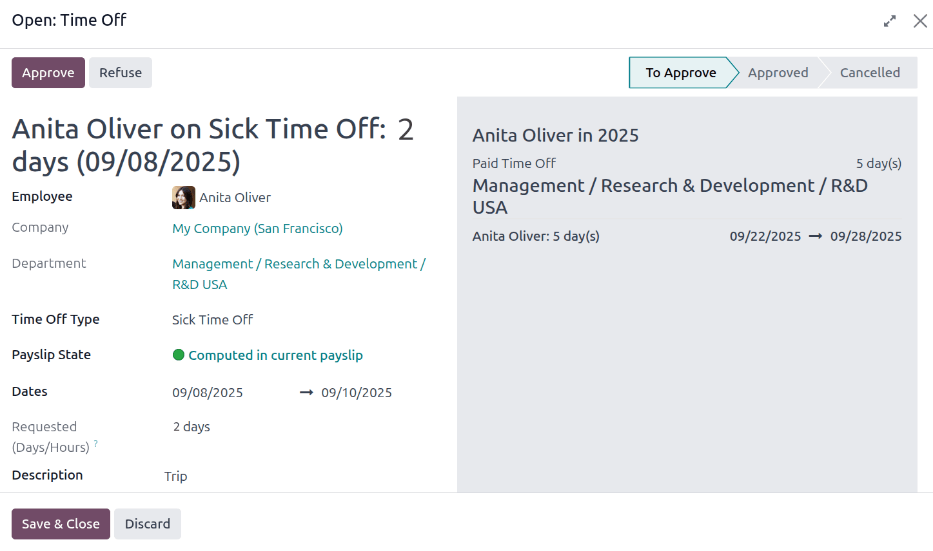
现在,隐藏了 批准休假 按钮,只有 拒绝休假 按钮可见。
如果审批有误,可点击 拒绝休假 按钮在此拒绝请求。
由于请假已在请假窗口中批准,请点击右上角的 X 关闭窗口。由于冲突已解决,冲突将从 工作条目 仪表板中消失。
重新生成工作条目¶
冲突解决后,必须重新生成受影响的工作条目。这会重新创建指定的工作条目,并覆盖先前冲突的工作条目。
虽然 冲突 可以 单独解决,但如果冲突是由其他应用(如 计划 或 考勤 )引起的,最佳实践是在引起冲突的应用中更正记录。推荐此方法的原因是,如果相关应用中的问题 未 解决,当重新生成工作条目时,冲突会再次出现。
首先,确保在引起工作条目冲突的特定应用中解决问题。一旦在相应应用中解决了冲突,通过导航至 打开工作条目仪表板。
点击 工作条目 仪表板顶部的 重新生成工作条目 按钮,会出现一个 工作条目重新生成 弹出窗口。
使用下拉菜单选择要重新生成工作条目的 员工 。调整 从 和 到 字段,以显示正确的日期范围。
点击 重新生成工作条目 按钮,工作条目将被重新创建。完成后,弹出窗口将关闭。
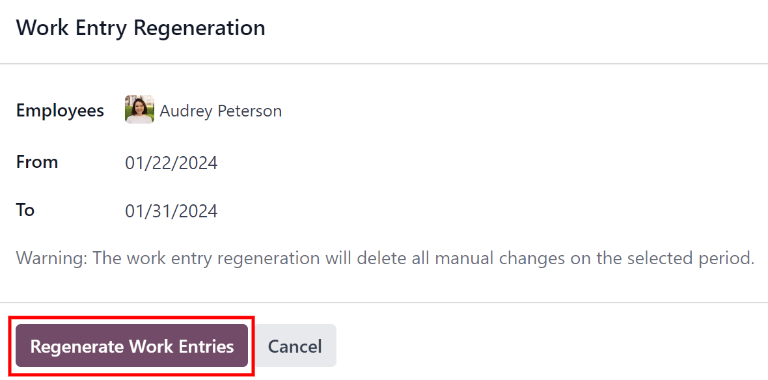
Example
一名员工从 计划 应用生成的工作条目不正确,因为他们被错误地同时分配到两个工作站。这应该在 计划 应用中修复,而不是在 工资 应用中。
要纠正此问题,请在 计划 应用中修改该员工的时间表,以便正确地将他们分配到一个工作站。然后,在 工资 应用中,为该员工重新生成该特定时间段的工作条目。
工资 应用然后从 计划 应用拉取新的、更正后的数据,并为该员工重新创建正确的工作条目。该员工的所有冲突现已解决。